
时间:2021-07-22 03:12:03 来源:www.win10xitong.com 作者:win10
win10蓝牙键盘连不上的问题偶尔都会出现在大家使用win10系统的时候,win10蓝牙键盘连不上这样的不常见的问题,还真把一些大神给弄懵了。要是你想马上解决win10蓝牙键盘连不上的问题,而不想求助于人的话,我们大家只需要这样操作:1.回到桌面,首先单击开始按钮,所示:2.在开始菜单左侧点击设置按钮就可以解决了,不知道你学会没有,如果没有学会,那下面就由小编再写一篇详细图文教程来教你win10蓝牙键盘连不上的详尽处理要领。
小编推荐下载:win10纯净版
处理方法如下:
1、回到桌面,首先点击开始按钮,如下图所示:
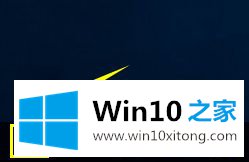
2.单击开始菜单左侧的设置按钮。
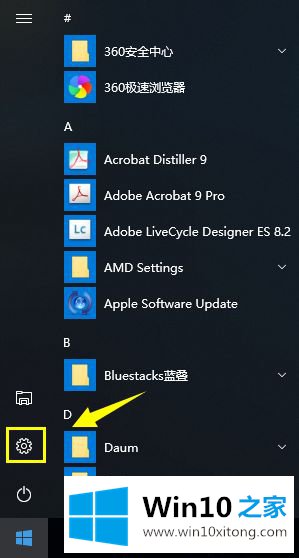
3.进入设置界面,选择设备选项,如下图所示:
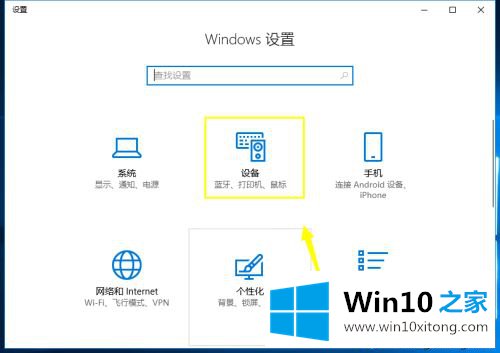
4.在蓝牙等设备的接口上,来回切换蓝牙开关三次。
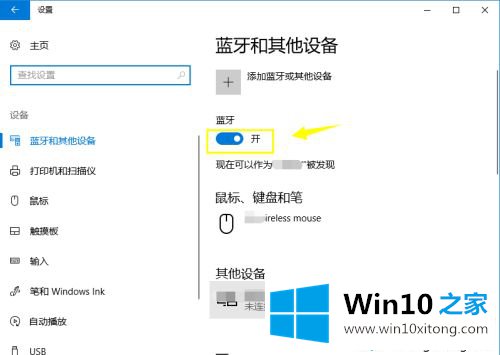
5.继续点击蓝牙和其他设备界面中的更多蓝牙选项。
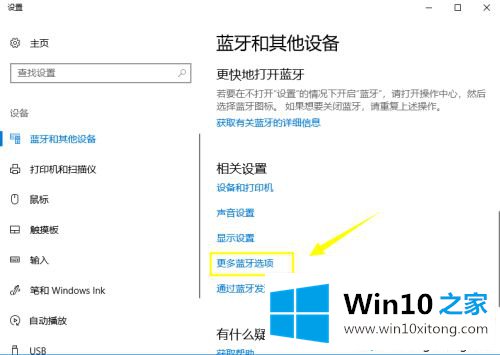
6.进入“设置”面板,单击“选项”选项卡,选中“允许蓝牙设备发现这台计算机”,然后单击“应用”按钮。
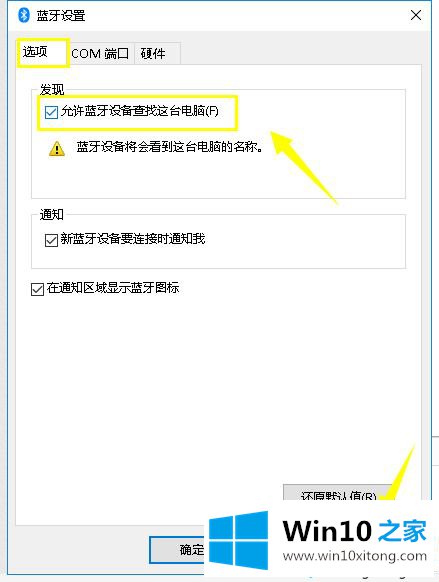
7.回到蓝牙设置界面,再次点击添加蓝牙设备,重新配对。
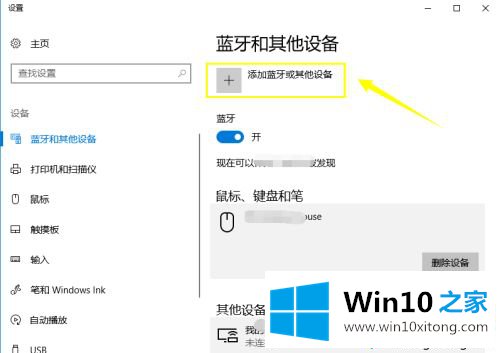
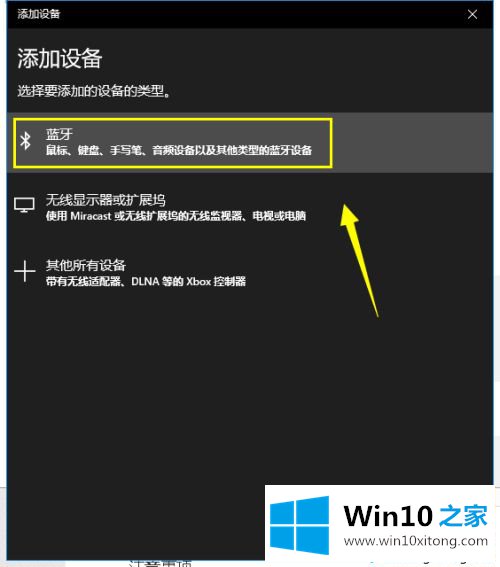
我上面分享的是win10无法连接蓝牙键盘的处理方法。如果遇到同样的问题,可以参考上面的方法解决。
win10蓝牙键盘连不上的详尽处理要领的全部内容到这里就告一段落了,我们非常感谢大家对我们网站的支持,谢谢。